SD-kaardid on väikesed elupäästjad nutiseadmete salvestusruumi laiendamisel. Kuid enne selle kasutamist peate SD-kaardi oma Macis vormindama.
Vaatame selle tegemiseks vajalikke samme, et saaksite tööle naasta. Toimingud on üsna lihtsad ja nõuavad ainult teie SD-kaarti ja Disk Utility rakendust. Õnneks on Disk Utility juba macOS-iga kaasas.
Sisu
- Seotud:
- SD-kaardi vormindamine Macis
- Mis siis, kui mul pole SD-kaardi pesa?
- Mis järgmiseks?
- Seonduvad postitused:
Seotud:
- Kuidas ja millal macOS-is sisseehitatud virtuaalset klaviatuuri kasutada
- Kohandage oma teavituskeskust MacOS-is
- Kuidas hallata rakendusi Macis
Neid üliväikesi välkmälukaarte kasutatakse peamiselt iPhone'i ja kaamera lisasalvestuseks. Oluline on märkida, et soovite varundada kõik failid, mis on juba teie SD-kaardil. Pärast vormindamisprotsessi lõppu pühitakse kaart täielikult puhtaks ja failid kustutatakse.
SD-kaardi vormindamine Macis
Kui teie SD- või mikro-SD-kaart on varundatud, olete valmis salvestusseadet vormindama. Siin on sammud selle tegemiseks.
- Sisestage SD-kaart oma Maci pessa.
- Liikuge jaotisse Finder > Applications > Utilities.
- Avatud Ketta utiliit.
- Valige külgribal SD-kaart, mida proovite vormindada.
- Vajutage Disk Utility ülaosas Kustuta.
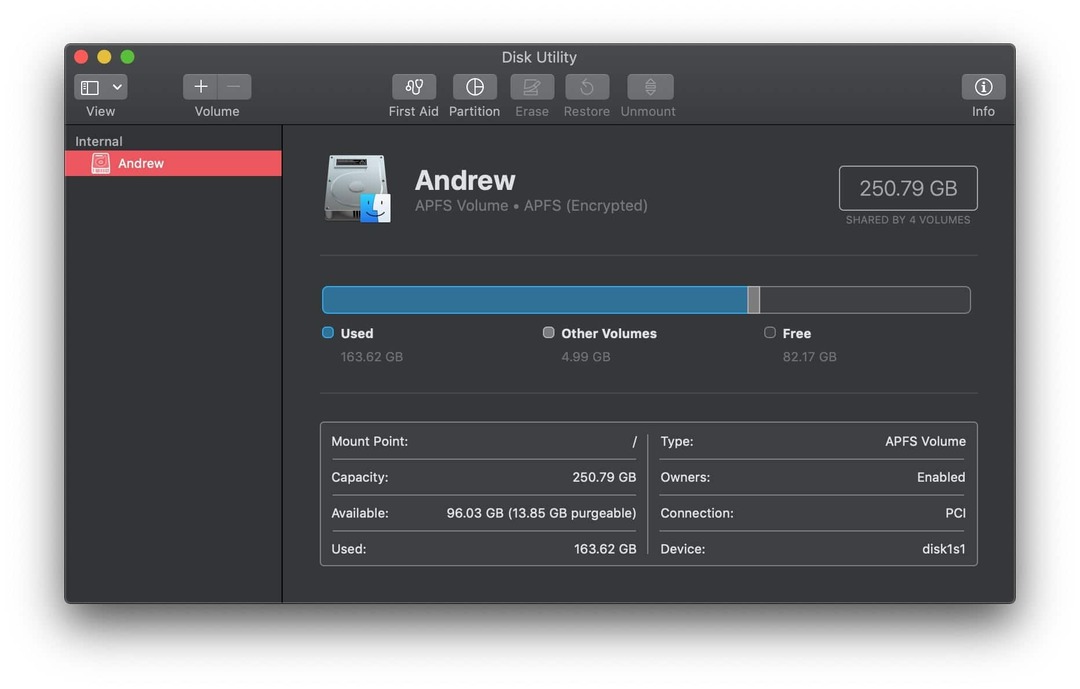
Pärast seda, kui olete kettautiliidis nuppu Erase vajutanud, palub rakendus teil SD-kaart ümber nimetada. Tehke seda ja seejärel puudutage paremas alanurgas nuppu Kustuta.
Lisaks on jaotises, mis küsib, millises vormingus soovite SD-kaarti vormindada. Soovitame seda vormingut vahetada valik ExFAT-ile kui see pole juba valitud.
Siit edasi töötab Disk Utility oma võlu ja vormindab teie SD-kaardi. Kui see on lõpetatud, soovite vajutada paremas alanurgas nuppu "Valmis".
Nüüd võite olla põnevil selle lõppemise üle, kuid ärge tõmmake veel SD-kaarti välja. Selle asemel otsige vasakpoolselt külgribalt üles vormindatud kaart ja vajutage väljutusnuppu. See tagab, et midagi ei lähe katki, mis vajab tavaliselt uuesti vormindamist, enne kui kaart uuesti korralikult tööle hakkab.
Mis siis, kui mul pole SD-kaardi pesa?
Pärast seda, kui Apple otsustas 2016. aastal MacBook Pro mudelivaliku ümber kujundada, tähendas see SD-kaardi pesa surma. Enamikul sellele iteratsioonile eelnenud MacBooki mudelitel on küljele sisse ehitatud pesa, kuid kui mitte, on teil vaja lisatükki.
Sõltuvalt sellest, millist Maci versiooni te omate, peate hankima USB SD-kaardi lugeja. Need on jällegi suhteliselt odavad, olenevalt sellest, millise Maci mudeliga proovite seda kasutada.
Mis järgmiseks?
Kui olete ülaltoodud sammud täitnud, pühitakse teie SD-kaart puhtaks ja seda saab seejärel kasutada mis tahes rakenduse jaoks, mis teile sobib. Olgu selleks siis digikaamera kasutamine, Raspberry Pi süsteemi loomine või mõni muu projekt, mille soovite lõpule viia.
Kui teil tekib probleeme, andke meile allolevates kommentaarides teada ja aitame kindlasti välja selgitada, mis toimub. See on üsna lihtne protsess, kuid peate neid samme õigesti järgima, kuna Disk Utility saab pühkida ka teisi ühendatud kõvakettaid.
Andrew on vabakutseline kirjanik, kes elab USA idarannikul.
Ta on aastate jooksul kirjutanud erinevatele saitidele, sealhulgas iMore, Android Central, Phandroid ja veel mõned. Nüüd veedab ta oma päevad ühes HVAC-ettevõttes töötades ja öösiti vabakutselise kirjanikuna töötades.